Come ricevere avvisi per andare a letto in base allorario in cui è necessario svegliarsi

Come ricevere avvisi per andare a letto in base all'orario in cui è necessario svegliarsi
Se stai eseguendo qualsiasi cosa da Windows 10 in poi, è quasi inevitabile che ti imbatti nell'errore che dice " No Internet, Secured " sul tuo PC quando provi a navigare in Internet. In tutti i casi, questo messaggio indica che il tuo WiFi, router o Ethernet è attivo ma non riesci a connetterti a Internet?
Questo messaggio è motivo di preoccupazione? Certamente no! È diventato un luogo comune tra gli utenti Windows e sono state sviluppate molte soluzioni alternative per risolverlo, alcune delle quali troverai nella nostra guida concisa e semplice su Come risolvere l'assenza di Internet, protetta.
Nel frattempo, continua a leggere di seguito per un'analisi dettagliata del significato di questo errore e di come evitare che si ripeta sul tuo PC.
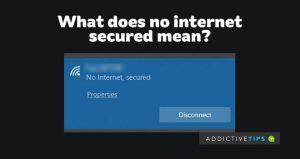
Che cos'è "No Internet, Secured"?
Come suggerito in precedenza, il messaggio "No Internet, Secured" può verificarsi con qualsiasi tipo di connessione Internet, ma è più comune con il WiFi. A proposito della provenienza dell'errore, non c'è nessun colpevole da individuare poiché il problema potrebbe derivare da diversi aspetti del tuo PC.
In alcuni casi, potrebbe essere necessario applicare due o più correzioni per potersi eventualmente connettere a Internet. Per alcuni utenti, un semplice riavvio riporta tutto alla normalità, ma altri potrebbero dover eseguire le faticose fasi di modifica del server DNS, disabilitazione di qualsiasi connessione VPN attiva o persino aggiornamento dei driver alle versioni più recenti.
Tutto sommato, di solito è difficile individuare i motivi di questo messaggio sul tuo PC. Pertanto, dovresti provare a connetterti nuovamente a Internet dopo aver applicato ciascuna delle correzioni evidenziate qui.
Come sapere quando hai "No Internet, Secured" sul tuo PC
Si ritiene che l'errore "No Internet, Secured" sia sperimentato principalmente dagli utenti dei dispositivi Surface di Microsoft. Tuttavia, questa nozione è infondata poiché anche altri marchi e modelli sono interessati.
Senza nemmeno controllare o ricevere questo messaggio, ci sono modi per sapere che hai l'errore "No Internet, Secured" sul tuo PC, poiché di solito significa che la tua connessione di rete è inattiva o non raggiungibile.
In generale, dovresti sapere di avere l'errore quando riscontri quanto segue sul tuo dispositivo:
Come prevenire l'assenza di Internet, protetta
Non puoi esattamente eliminare completamente questo errore in quanto potrebbe ripresentarsi in una forma diversa. Tuttavia, i seguenti suggerimenti ti aiuteranno ad attenuare le possibilità che accada di nuovo:
Note finali
Da questa piccola guida, dovresti capire cosa significa ora il messaggio "No Internet, Secured". Nella maggior parte dei casi, è un errore che può essere risolto senza problemi. Pertanto, assicurati di seguire il nostro tutorial su Come risolvere No Internet Secured e utilizza i suggerimenti sopra menzionati per evitare il ripetersi.
Come ricevere avvisi per andare a letto in base all'orario in cui è necessario svegliarsi
Come spegnere il computer dal telefono
Windows Update funziona fondamentalmente in combinazione con il registro e diversi file DLL, OCX e AX. Nel caso in cui questi file si corrompano, la maggior parte delle funzionalità di
Ultimamente spuntano come funghi nuove suite di protezione del sistema, tutte dotate di un'ulteriore soluzione di rilevamento antivirus/spam e, se sei fortunato
Scopri come attivare il Bluetooth su Windows 10/11. Il Bluetooth deve essere attivo affinché i tuoi dispositivi Bluetooth funzionino correttamente. Non preoccuparti, è facile!
In precedenza, abbiamo recensito NitroPDF, un buon lettore PDF che consente anche all'utente di convertire i documenti in file PDF con opzioni come unire e dividere il PDF
Hai mai ricevuto un documento o un file di testo contenente caratteri inutili e ridondanti? Il testo contiene molti asterischi, trattini, spazi vuoti, ecc.?
Sono così tante le persone che mi hanno chiesto informazioni sulla piccola icona rettangolare di Google accanto all'Orb di avvio di Windows 7 sulla mia barra delle applicazioni che ho finalmente deciso di pubblicare questo
uTorrent è di gran lunga il client desktop più popolare per scaricare torrent. Anche se funziona perfettamente per me su Windows 7, alcune persone hanno
Tutti hanno bisogno di fare pause frequenti mentre lavorano al computer, se non si fanno pause c'è una grande possibilità che i tuoi occhi saltino fuori (ok, non saltino fuori







